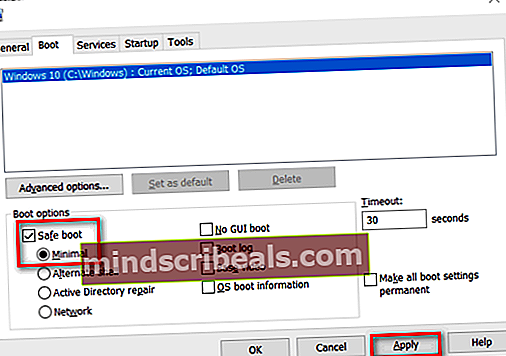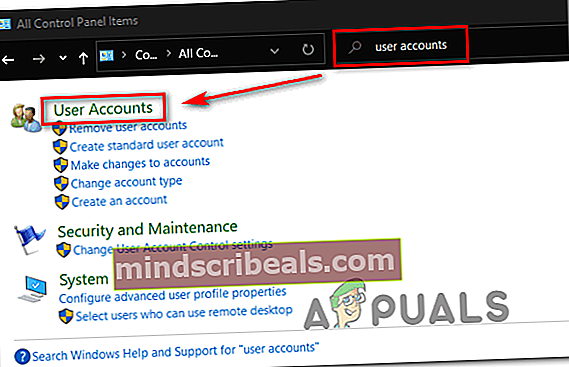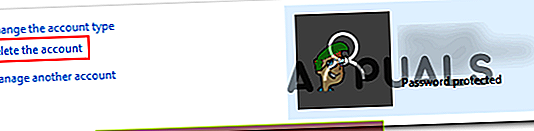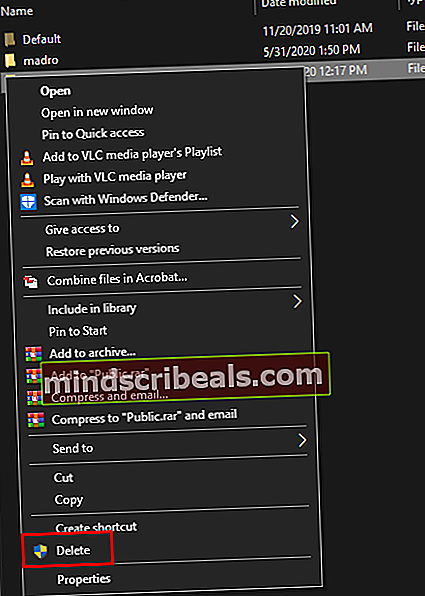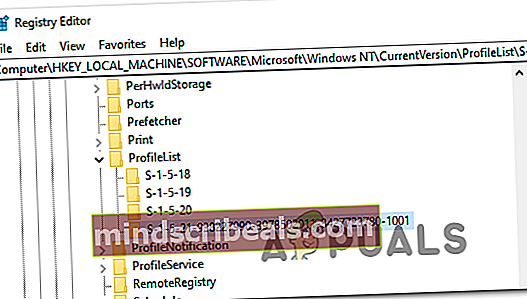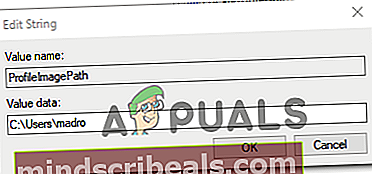Chybový kód obnovenia systému „STATUS_WAIT_2“
„STATUS_WAIT_2„Zobrazí sa chyba, keď sa niektorí používatelia systému Windows pokúsia vytvoriť zálohu systému pomocou nástroja Obnovovanie systému. V niektorých prípadoch je táto chyba sprevádzaná chybovým kódom 0x80070002. Tento problém sa údajne vyskytuje v systémoch Windows 7, Windows 8.1 a Windows 10.

Ako sa ukazuje, existuje niekoľko rôznych príčin, ktoré by mohli nakoniec spustiť STATUS_WAIT_2 Chyba:
- Poškodenie súborov nižšej úrovne - Korupcia ovplyvňujúca nástroj Obnovovanie systému je zďaleka najbežnejšou príčinou, ktorá spôsobí vznik tohto chybového kódu. Niektorí používatelia, ktorí sa predtým zaoberali týmto problémom, uviedli, že sa im problém konečne podarilo vyriešiť pomocou niekoľkých zabudovaných obslužných programov (DISM a SFC) na odstránenie nezrovnalostí a umožnenie dokončenia postupu zálohovania.
- Nekonzistencia obnovenia systému - Pamätajte na to, že Obnovenie systému sa už pre Windows 10 neudržiava ani nevyvíja. Spoločnosť Microsoft pravdepodobne nebude v budúcich vydaniach obsahovať tento nástroj iba preto, že konkurencia má lepšie produkty. Z tohto dôvodu je najjednoduchším a najefektívnejším spôsobom, ako tento chybový kód obísť, migrácia na zálohovací program tretej strany.
- Problém systému Windows 10 - Ako sa ukázalo, túto chybu môžete vidieť aj kvôli podivnej chybe systému Windows 10, ktorá nakoniec vytvorí trvalý účet hosťa (DefaultUser0), ktorý zálohovací nástroj nakoniec použije namiesto aktívneho (ten s prístupom správcu). V takom prípade musíte pred ďalším pokusom o odstránenie tohto účtu hosťa v bezpečnom režime úplne.
- Korupcia OS - Za určitých okolností sa vám toto chybové hlásenie nakoniec zobrazí v dôsledku vážneho problému s poškodením operačného systému, ktorý nebudete môcť pomocou poskytnutých obslužných programov vyriešiť. V takom prípade je jedinou cestou vpred znova spustiť každú súčasť systému Windows pomocou postupov, ako je čistá inštalácia alebo oprava inštalácie.
Prebieha skenovanie SFC a DISM
Ak ste sa pokúsili operáciu opakovať viackrát a každý pokus zlyhá s rovnakým pokusom STATUS_WAIT_2 Chyba, je dosť možné, že sa skutočne zaoberáte nejakým typom poškodenia systémových súborov. Našťastie existuje niekoľko nástrojov, ktoré sú štandardne dodávané s každou verziou systému Windows a ktoré by vám mali umožniť tento problém vyriešiť.
SFC (Kontrola systémových súborov) a DISM (Deployment Image Servicing and Management) sú dva pevné nástroje, ktoré budú a budú opravovať väčšinu prípadov korupcie na nízkej a strednej úrovni. Niektorí používatelia, ktorí predtým mali problémy s týmto chybovým hlásením, potvrdili, že chyba STATUS_WAIT_2 bola opravená po tom, čo obe skenovania spustili v rýchlom slede.
Ak chcete tento postup opakovať, začnite písmenom a jednoduché SFC skenovanie - Každá závislosť tohto nástroja je uložená lokálne, takže ho môžete spustiť bez pripojenia k internetu. Buďte však opatrní, že po jeho spustení môže násilné prerušenie obslužného programu (zatvorením okna CMD) spôsobiť ďalšie logické chyby.

Po dokončení skenovania SFC reštartujte počítač a počkajte na dokončenie ďalšieho spustenia.
Po dokončení ďalšej postupnosti zavádzania pokračujte a spustiť skenovanie DISM.
Poznámka:Pamätajte, že táto operácia bude vyžadovať stabilné pripojenie k internetu - program DISM používa na stiahnutie zdravých kópií súborov, ktoré sú ovplyvnené poškodením systémových súborov, podkomponentu Windows Update.
Po dokončení skenovania DISM vykonajte posledné reštartovanie systému a zopakujte akciu, ktorá predtým spúšťala „STATUS_WAIT_2„Chyba po dokončení ďalšieho spustenia.
Ak je ten istý problém stále aktívny, prejdite dole na ďalšiu potenciálnu opravu uvedenú nižšie.
Používanie ekvivalentu zálohy od iného výrobcu
Ak vyššie uvedená metóda pre vás nebola efektívna a nechcete robiť nič také radikálne, ako je resetovanie súčastí systému Windows, určite môžete zvážiť niektoré alternatívy tretích strán.
Pamätajte, že Obnovenie systému, História súborov, Obrázok systému a Zálohovanie sú nástroje, ktoré spoločnosť Microsoft aktívne neudržiava a nevyvíja v systéme Windows 10. Je celkom možné, že budúce vydania systému Windows už nebudú obsahovať funkciu Obnovovanie systému, pretože ekvivalenty tretích strán sú oveľa lepšie ako zabudované riešenie.
Ak hľadáte tretí program, ktorý dokáže rovnaké činnosti ako obnovenie systému, zvážte jednu z týchto alternatív:
- Makrium odráža
- Acronis True Image
- Clonezilla
- Sprievodca oblasťami MiniTool
- Zálohovanie Solarwinds
Poznámka: Všetky možnosti uvedené vyššie sú buď bezplatné, alebo zahŕňajú skúšobnú verziu.
Ak nechcete na vytvorenie zálohy verzie systému Windows použiť riešenie tretej strany, prejdite nižšie na ďalšiu potenciálnu opravu.
Odstránenie účtu DefaultUser0 (ak je k dispozícii)
Ak sa vám tento problém zobrazuje v počítači so systémom Windows 10, je pravdepodobné, že proces zálohovania zlyhá kvôli známej chybe, ktorá vedie k vytvoreniu účtu duchov (defaultuser0), ktorého sa Windows snaží dostať, aj keď už nie. existuje. To je ešte pravdepodobnejšie, ak protokoly chyby odhalia takýto odkaz:
Pri zálohovaní sa vyskytol problém pri zálohovaní súboru C: \ Users \defaultuser0\ Kontakty. Chyba STATUS_WAIT_2
Ak je tento scenár použiteľný, mali by ste byť schopní problém úplne vyriešiť vykonaním súboru pokynov, ktoré vás prevedú procesom odstránenia DefaultUser0 účet. Musíte urobiť nasledovné:
- Stlačte Kláves Windows + R otvoriť a Bež dialógové okno. Ďalej zadajte „Msconfig“ vnútri Bež box a stlačte Zadajte otvoriť Možnosti spustenia obrazovka.
- Akonáhle ste vo vnútri Možnosti spustenia obrazovke, vyberte ikonu Topánka kartu a začiarknite políčko spojené s Bezpečné zavedenie (pod Možnosti zavedenia). Ďalej nastavte súvisiaci prepínač na minimálny a kliknite Podať žiadosť na uloženie zmien.
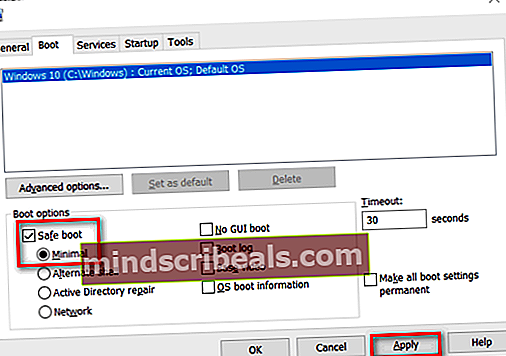
- Reštartujte počítač a počkajte, kým sa operačný systém zavádza Bezpečnostný mód.
- Po zavedení počítača stlačte Kláves Windows + R otvoriť ďalší Bež dialógové okno. Ďalej zadajte „Kontrola“ do textového poľa a stlačte Zadajte otvoriť Klasický ovládací panel rozhranie.

- Keď sa nachádzate v rozhraní klasického ovládacieho panela, pomocou funkcie vyhľadávania v pravom hornom rohu vyhľadajte výraz „používateľské účty‘A stlačte Zadajte vidieť výsledky.
- V zozname výsledkov kliknite na Odstrániť používateľské účty (pod Používateľské účty).
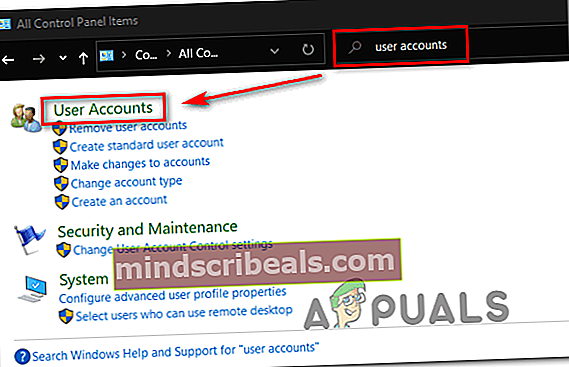
- Ak sa zobrazí výzva UAC (Kontrola používateľských účtov) výzva, klikni Áno udeľovať oprávnenia správcu.
- Akonáhle ste vo vnútri Spravovať účty v okne kliknite na ikonu DefaultUser0 účet, vyberte ho a potom kliknite na Odstráňte účet z nasledujúcej ponuky.
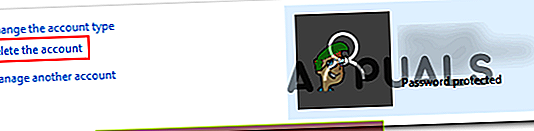
- Na otázku, či si chcete ponechať alebo vymazať súbory, ktoré patria DefaultUser0, kliknite na Vymazať súbory.
- Po výzve na konečné potvrdenie kliknite na Zmazať účetna potvrdenie operácie.
- Ďalej otvorte program Prieskumník súborov (Môj počítač) a prejdite na C: \ Používatelia aby sme zistili, či DefaultUser0 priečinok stále existuje. Ak je, pokračujte, kliknite na ňu pravým tlačidlom myši a vyberte Odstrániť zbaviť sa toho.
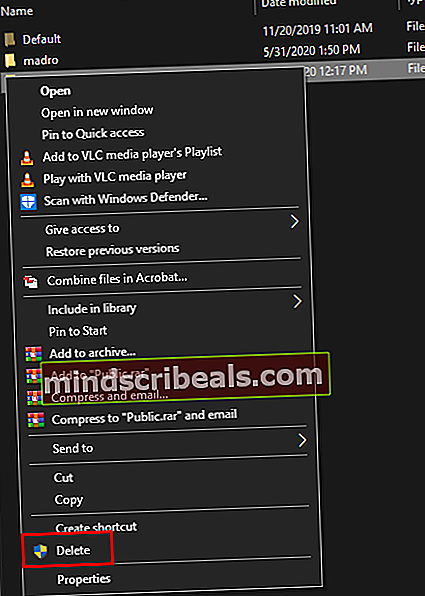
Poznámka: Ak sa zobrazí výzva na poskytnutie prístupu správcovi, kliknite na ikonu Áno na výzvu na kontrolu používateľských účtov.
- Po odstránení tohto priečinka zatvorte priečinok Prieskumník súborov (Tento počítač) okno a otvorte ďalšie Pole Spustiť (kláves Windows + R). Vnútri Bež dialógové okno, zadajte ‘Regedit’ a stlačte Zadajte otvorte Editor databázy Registry. Na UAC (Kontrola používateľských účtov), kliknite Áno udeliť prístup správcu.
- Keď sa nachádzate v editore databázy Registry, pomocou ľavej časti prejdite na nasledujúce miesto:
Počítač \ HKEY_LOCAL_MACHINE \ SOFTWARE \ Microsoft \ Windows NT \ CurrentVersion \ ProfileList
Poznámka: Môžete tam buď navigovať manuálne, alebo môžete vložiť miesto priamo do navigačného panela a okamžite sa tam dostať.
- Keď sa dostanete na správne miesto, vyberte podkľúč, ktorý začína S-1-5-21a potom prejdite na pravú tablu.
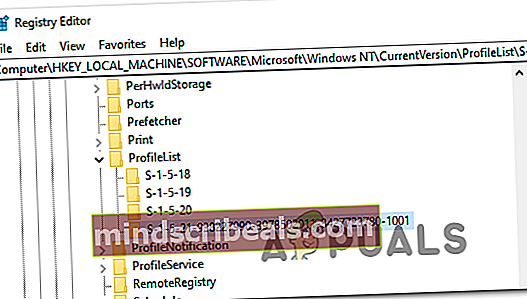
- Po výbere správneho podkľúča prejdite do časti na pravej strane a dvakrát na ňu kliknite ProfileImagepath. Ak táto cesta smeruje k C: \ Users \ DefaultUser0, zmeňte ho tak, aby smerovalo na primárny profil, ktorý používate.
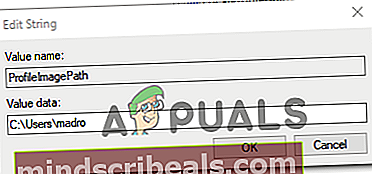
- Zatvorte Editor databázy Registry, reštartujte počítač a pokúste sa znova vytvoriť zálohu pomocou nástroja Obnovovanie systému a skontrolujte, či sa problém nevyriešil.
V prípade, že sa stále stretávate s tým istým „STATUS_WAIT_2„Chyba, prejdite nižšie na ďalšiu potenciálnu opravu nižšie.
Resetovanie všetkých súčastí systému Windows
Ak žiadna z vyššie uvedených opráv pre vás nefungovala, je pravdepodobné, že máte dočinenia s nejakým závažným poškodením systémových súborov, ktoré nebudete môcť konvenčne opraviť. Ak je tento scenár použiteľný, mali by ste jednoducho pokračovať a resetovať všetky príslušné súčasti systému Windows, ktoré by mohli mať nakoniec vplyv na súčasti Obnovovanie systému.
Môžete to urobiť buď úplným vymazaním jednotky operačného systému, alebo zameraním IBA na súbory patriace k vášmu operačnému systému:
- Čistá inštalácia - Toto je jednoduchšie riešenie z týchto dvoch spôsobov, pretože to môžete urobiť priamo z ponúk verzie systému Windows. Nevyžaduje sa použitie kompatibilného inštalačného média. Toto sa však odporúča iba v prípade, že vám skutočne nezáleží na tom, čo sa stane s osobnými údajmi, ktoré momentálne ukladáte na jednotku.
- Opraviť inštaláciu - Táto operácia je tiež známa ako oprava na mieste a je odporúčaným prístupom, ak sa na jednotke OS (C: \) momentálne nachádzajú dáta, ktoré si nemôžete dovoliť stratiť. Nezabudnite však, že na to je potrebné použiť kompatibilné inštalačné médium. Hlavnou výhodou tejto metódy je však to, že všetky vaše aplikácie, hry, používateľské preferencie a osobné médiá zostanú nedotknuté.